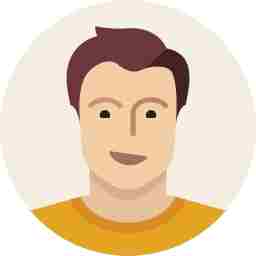TRENDING TAGS :
WhatsApp Tricks: कैसे बंद WhatsApp नोटिफिकेशन और ऑटो डाउनलोड, यहां देखें स्टेप बाय स्टेप
WhatsApp Tricks: क्या आप व्हाट्सएप द्वारा आटोमेटिक रूप से आपके फोन पर मीडिया फ़ाइलों को सहेजने और जगह लेने, आपके डिवाइस को धीमा करने से परेशान हैं? यदि हाँ, तो आप सही जगह पर आये हैं।
WhatsApp Tricks: क्या आप व्हाट्सएप द्वारा आटोमेटिक रूप से आपके फोन पर मीडिया फ़ाइलों को सहेजने और जगह लेने, आपके डिवाइस को धीमा करने से परेशान हैं? यदि हाँ, तो आप सही जगह पर आये हैं। व्हाट्सएप में डिवाइस पर स्थानीय रूप से प्राप्त सभी मीडिया को ऑटोमैटिक रूप से सहेजने की एक अंतर्निहित सुविधा है। हालाँकि कई उपयोगकर्ता इस सुविधा से सहमत हैं, लेकिन यह दूसरों के लिए काफी निराशाजनक हो सकता है, खासकर यदि आप किसी समूह में हैं। सबसे अच्छा समाधान व्हाट्सएप में ऑटो डाउनलोड को बंद करना है। यह आपको वह मीडिया चुनने में सक्षम बनाता है जिसे आप डाउनलोड करना और सहेजना चाहते हैं। इस लेख में, हम एंड्रॉइड, आईफोन, विंडोज और मैक पर व्हाट्सएप ऑटो डाउनलोड को चालू, बंद और नोटिफिकेशन को बंद करने की स्टेप्स बताई है।
व्हाट्सएप पर 'ऑटो डाउनलोड मीडिया' को बंद कैसे करें
1: अपने एंड्रॉइड स्मार्टफोन पर 'व्हाट्सएप' खोलें
2: ऊपरी दाएं कोने पर तीन लंबवत बिंदुओं पर टैप करें
3: 'सेटिंग्स' के अंतिम विकल्प पर टैप करें
4: 'डेटा और भंडारण उपयोग' चुनें
5: तीन विकल्प होंगे - 'मोबाइल डेटा का उपयोग करते समय', 'वाई-फाई पर कनेक्ट होने पर', 'जब रोमिंग पर'
6: सभी तीन श्रेणियों के सभी मीडिया को मैन्युअल रूप से अक्षम करें।
अपने फ़ोन पर सभी व्हाट्सएप नोटिफिकेशन कैसे बंद करें
व्हाट्सएप पर नोटिफिकेशन कैसे बंद करूं? आप अपने स्मार्टफोन और वेब के लिए व्हाट्सएप दोनों पर व्हाट्सएप नोटिफिकेशन को पूरी तरह से अक्षम कर सकते हैं। एक बार ऐसा करने के बाद आपको व्हाट्सएप से किसी भी तरह का नोटिफिकेशन नहीं मिलेगा।
1. अपने फोन पर सेटिंग ऐप लॉन्च करें और ऐप्स और नोटिफिकेशन पर टैप करें।
2. सूची में व्हाट्सएप ढूंढें और टैप करें।
3. व्हाट्सएप की अधिसूचना सेटिंग्स देखने के लिए अधिसूचना विकल्प पर टैप करें।
4. निम्न स्क्रीन पर, अधिसूचनाएँ दिखाएँ के लिए टॉगल को बंद स्थिति में बदलें।